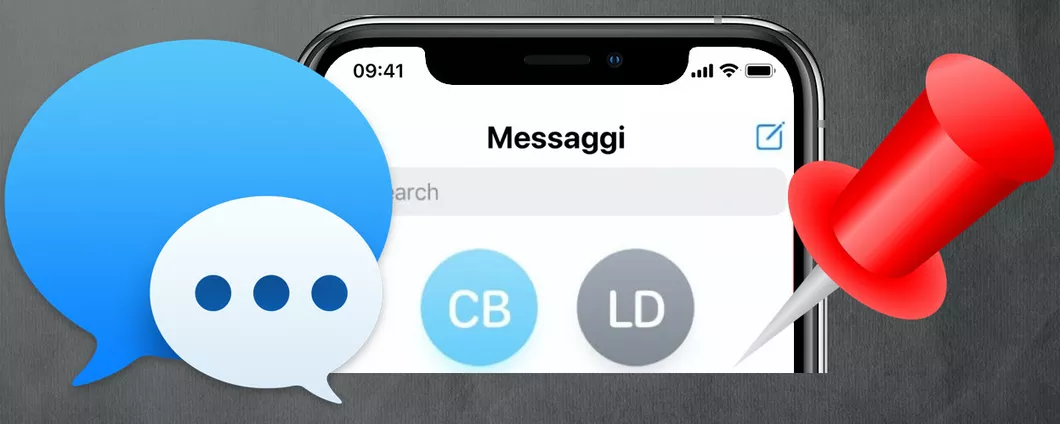Il simbolo dell'euro (€) è diventato una parte integrante della nostra vita quotidiana, sia per lavoro che per uso personale. Tuttavia, molte persone trovano difficoltà nell'inserire questo simbolo utilizzando la propria tastiera. In questo articolo, esploreremo diversi metodi per digitare facilmente l'euro su tastiere PC, Mac e MacBook, utilizzando scorciatoie da tastiera, codici ASCII e altro ancora.
1. Come inserire il simbolo dell'euro su una tastiera PC
Se utilizzi un computer con sistema operativo Windows, ci sono diversi modi per inserire il simbolo dell'euro. Ecco i più comuni:
1.1. Utilizzando il tastierino numerico
- Assicurati che il tasto 'Bloc Num' sia attivo sul tastierino numerico.
- Tieni premuto il tasto 'Alt'.
- Mentre tieni premuto 'Alt', digita '0128' sul tastierino numerico.
- Rilascia il tasto 'Alt' e il simbolo dell'euro (€) apparirà.
1.2. Utilizzando la combinazione di tasti Alt + Ctrl + E
Su alcune tastiere, è possibile inserire il simbolo dell'euro premendo contemporaneamente i tasti 'Alt', 'Ctrl' ed 'E'. Se questa combinazione non funziona, prova a utilizzare il metodo del tastierino numerico descritto sopra.
1.3. Utilizzando la mappa caratteri di Windows
- Apri la mappa caratteri di Windows cercando 'Mappa caratteri' nel menu Start o utilizzando la combinazione di tasti 'Windows + R' e digitando 'charmap'.
- Nella mappa caratteri, cerca il simbolo dell'euro (€) o seleziona 'Simboli' dal menu a discesa 'Gruppo'.
- Fai doppio clic sul simbolo dell'euro per aggiungerlo alla sezione 'Caratteri da copiare'.
- Fai clic su 'Copia' e incolla il simbolo dell'euro dove desideri utilizzarlo.
2. Guida rapida per digitare l'euro su Mac e MacBook
Per gli utenti di computer Apple, inserire il simbolo dell'euro è un processo leggermente diverso rispetto a Windows. Ecco come fare:
2.1. Utilizzando la combinazione di tasti Option + 2
Il modo più semplice per inserire il simbolo dell'euro su un Mac o un MacBook è utilizzare la combinazione di tasti 'Option + 2'. Premi e tieni premuto il tasto 'Option' (chiamato anche 'Alt'), quindi premi il tasto '2'. Rilascia entrambi i tasti e il simbolo dell'euro (€) apparirà.
2.2. Utilizzando il Visualizzatore caratteri di macOS
- Apri il Visualizzatore caratteri di macOS cercando 'Visualizzatore caratteri' nella barra di ricerca Spotlight o navigando in 'Applicazioni' > 'Utility' > 'Visualizzatore caratteri'.
- Nella barra di ricerca in alto a destra, digita 'euro' per trovare il simbolo dell'euro (€).
- Fai doppio clic sul simbolo dell'euro per aggiungerlo alla sezione 'Caratteri favoriti'.
- Fai clic sul pulsante 'Inserisci' in basso a destra per inserire il simbolo dell'euro dove desideri utilizzarlo.
3. Scorciatoie da tastiera per il simbolo dell'euro su Windows e macOS
Oltre ai metodi descritti in precedenza, esistono alcune scorciatoie da tastiera specifiche per inserire il simbolo dell'euro su Windows e macOS. Ecco una tabella riassuntiva:
| Sistema operativo | Scorciatoia da tastiera |
|---|---|
| Windows | Alt + 0128 (tastierino numerico) |
| Windows | Alt + Ctrl + E (su alcune tastiere) |
| macOS | Option + 2 |
Ricorda che queste scorciatoie potrebbero variare in base alla configurazione della tua tastiera e alle impostazioni del sistema operativo.
4. Utilizzare i codici ASCII per inserire il simbolo dell'euro
I codici ASCII (American Standard Code for Information Interchange) sono una rappresentazione numerica dei caratteri utilizzati nei computer. Ogni carattere, incluso il simbolo dell'euro, ha un codice ASCII associato. Ecco come utilizzare i codici ASCII per inserire l'euro:
4.1. Codice ASCII decimale
Il codice ASCII decimale per il simbolo dell'euro è 128. Per inserire l'euro utilizzando questo codice:
- Tieni premuto il tasto 'Alt'.
- Mentre tieni premuto 'Alt', digita '0128' sul tastierino numerico.
- Rilascia il tasto 'Alt' e il simbolo dell'euro (€) apparirà.
4.2. Codice ASCII esadecimale
Il codice ASCII esadecimale per il simbolo dell'euro è 20AC. Per inserire l'euro utilizzando questo codice:
- Tieni premuto il tasto 'Alt'.
- Mentre tieni premuto 'Alt', digita '+ 20AC' sulla tastiera.
- Rilascia il tasto 'Alt' e il simbolo dell'euro (€) apparirà.
Nota che il metodo del codice ASCII esadecimale potrebbe non funzionare su tutti i programmi o sistemi operativi.
Conclusione
Inserire il simbolo dell'euro sulla tastiera può sembrare complicato all'inizio, ma con i metodi e le scorciatoie presentati in questo articolo, diventerà un'operazione semplice e veloce. Sia che tu utilizzi un PC con Windows, un Mac o un MacBook, ora hai gli strumenti necessari per digitare l'euro con facilità. Ricorda di scegliere il metodo che funziona meglio per te e di fare un po' di pratica per memorizzare le scorciatoie da tastiera. Con il tempo, inserire il simbolo dell'euro diventerà una seconda natura e non dovrai più preoccuparti di cercarlo ogni volta che ne avrai bisogno.